في هذه الأيام الإنترنت هو مكان مجنون ، معالكثير من المحتوى الإجمالي والتي يحتمل أن تكون خطرة. نظرًا لمدى تطرف الإنترنت في بعض الأحيان ، يلجأ الآباء إلى المراقبة الأبوية وحلول التصفية التجارية. تعمل هذه الأجهزة بشكل جيد ولكنها تفشل عندما يتعلق الأمر بإعداد كمبيوتر Linux مناسب للأطفال.
لحسن الحظ ، هناك برنامج مفتوح المصدر رائعلمستخدمي Linux الذين يعدون بميزات الرقابة الأبوية الرائعة على الويب. البرنامج هو DansGuardian ، وهو نظام تصفية ويب مفتوح المصدر سهل الإعداد. بخلاف الفلاتر التجارية ، لا يعمل فقط بناءً على قائمة "المواقع المحظورة". بدلاً من ذلك ، يمكن للمستخدمين تخصيص الفلتر حسب احتياجاتهم ، لحماية أطفالهم من محتوى غير لائق عبر الإنترنت.
يعمل برنامج الترشيح DansGuardian على كل شيءتوزيعات لينكس. ومع ذلك ، تعتبر أوبونتو نقطة انطلاق رائعة لمعظم المبتدئين. نتيجة لذلك ، سنركز بشكل أساسي على العمل مع Ubuntu Linux. ومع ذلك ، إذا كنت تستخدم نظام تشغيل آخرًا من الخيارات ، فلا تتردد في المتابعة والتحقق من الموقع الرسمي لمزيد من المعلومات.
تثبيت DansGuardian
ابدأ عن طريق فتح نافذة طرفية وإدخال الأمر التالي:
sudo apt install iptables dansguardian squid
بعد تثبيت البرنامج ، من المستحسن أيضًا تحديث Ubuntu. سيضمن هذا أن كل شيء يعمل بأحدث التصحيحات المطلقة.
sudo apt update sudo apt upgrade -y
تم تثبيت Ubuntu على جميع الترقيات المهمة وآخر إصدار من DansGuardian موجود على النظام. الخطوة التالية هي إعداد نظام وكيل.
إعداد وكيل الحبار
الحبار هو وكيل التخزين المؤقت على شبكة الإنترنت. وهي تعمل مع DG لتصفية الأشياء بشكل أفضل. كما أنه يسرع حركة المرور على شبكة الإنترنت أيضا. ليس هناك الكثير لتفعله مع Squid باستثناء تعديل بعض إعدادات المنافذ. باستخدام الحوار الاقتصادي الاستراتيجي أداة ، تعديل http_port.
sudo sed -i "s/http_port 3128/http_port 3128 transparent/g" /etc/squid/squid.conf
بعد تعديل http_port، ستحتاج أيضًا إلى تغيير always_direct الإعداد إلى "السماح للجميع". استخدم ال الحوار الاقتصادي الاستراتيجي أداة لتحديثه.
sudo sed -i "s/# always_direct allow local-servers/always_direct allow all/g" /etc/squid/squid.conf
تم تكوين الحبار بشكل صحيح. تشغيله مع بداية أمر.
sudo squid start
تكوين DansGuardian
الحبار الوكيل هو وتشغيلها. حان الوقت الآن لتغيير "قوائم الحظر" في برنامج التصفية. في هذا الجزء من البرنامج التعليمي ، لن نمنح "قائمة حظر" محددة للمواقع وعناوين URL وما إلى ذلك ، لأن احتياجات كل من الوالدين مختلفة. باستخدام أداة تحرير Nano ، انتقل وتحديد المحتوى في ملفات التكوين هذه التي تريد حظرها.
ملاحظة: ضع في اعتبارك أن الأطفال مبدعون وسيجدون طرقًا للتغلب على الكتل ، لذا يتعين عليك إجراء بعض الأبحاث للحصول على أفضل النتائج الممكنة. استشر منتديات الأبوة والأمومة للحصول على أفضل النتائج.
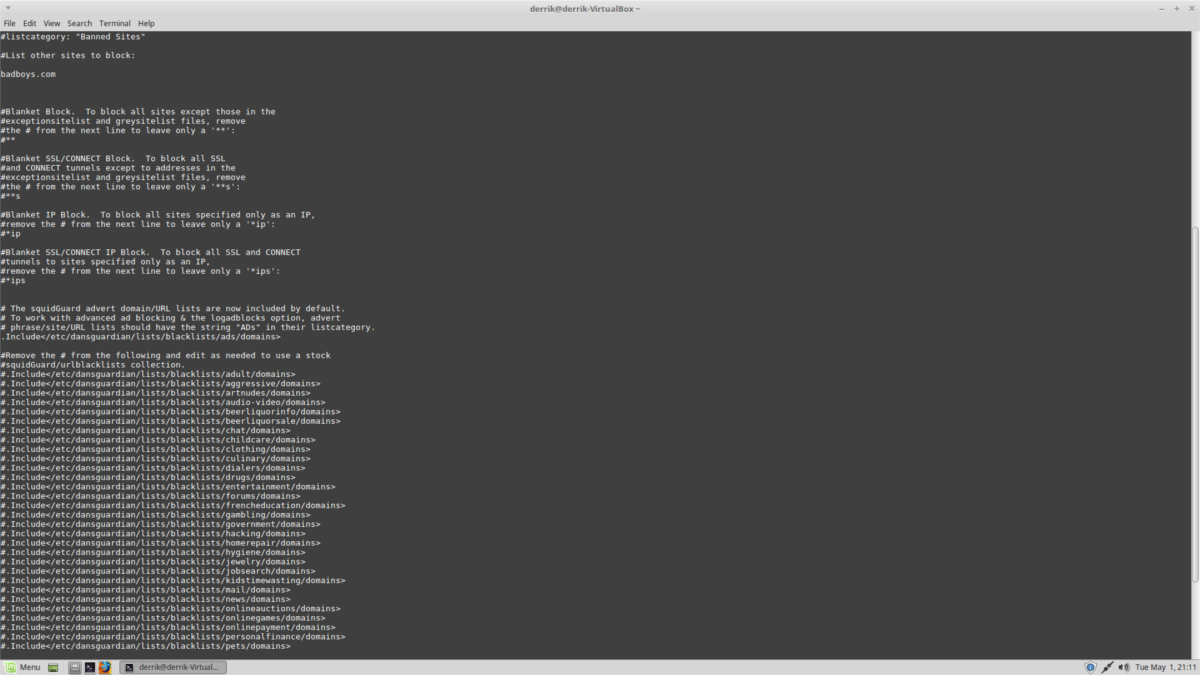
لتحرير قائمة الامتدادات المحظورة لـ DG ، قم بما يلي:
sudo nano /etc/dansguardian/lists/bannedextensionlist
تحرير قائمة المواقع المحظورة في المديرية العامة مع:
sudo nano /etc/dansguardian/lists/bannedsitelist
أخيرًا ، قم بتحرير قائمة عناوين URL المحظورة في DG باستخدام:
sudo nano /etc/dansguardian/lists/bannedurllist
حفظ جميع التعديلات مع Ctrl + O. خروج نانو مع Ctrl + X.
ضع في اعتبارك أن المديرية العامة قد تتطلب عناوين IP لعناوين URL ومواقع الويب ، بالإضافة إلى مجالها. ابحث عن عنوان IP لموقع ويب عام به بينغ في المحطة. فمثلا:
ping facebook.com -c1
عنوان IP العام لـ Facebook هو الرقم الموجود بين قوسين.
تكوين الحبار
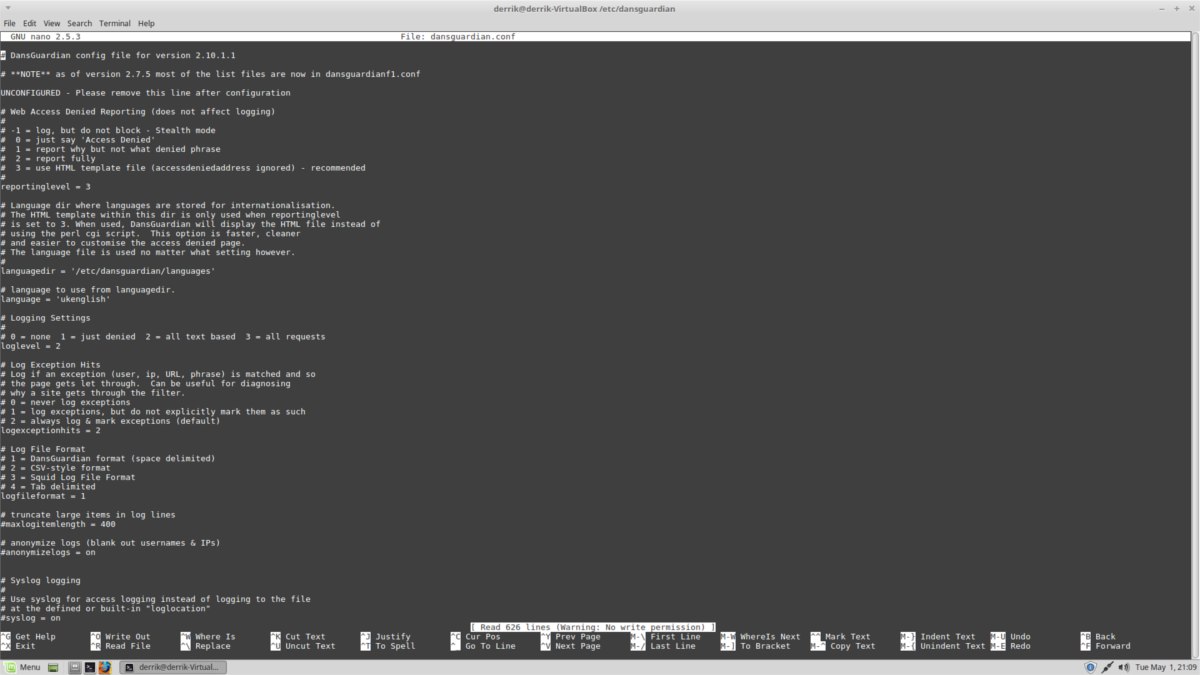
الحبار يعمل الآن. كل ما تبقى هو تغيير بعض الخيارات الإضافية. ابدأ بإزالة "غير مكوّن" من ملف التكوين.
sudo sed -i "s/UNCONFIGURED - Please remove this line after configuration/#UNCONFIGURED - Please remove this line after configuration/g" /etc/dansguardian/dansguardian.conf
بعد ذلك ، قم بتغيير "filterip خيار تساوي المضيف المحلي IP (127.0.0.1).
sed -i "s/filterip =/filterip = 127.0.0.1/g" /etc/dansguardian/dansguardian.conf
غير ال daemonuser الدخول في ملف التكوين ل DG ل الوكيل.
sed -i "s/#daemongroup = "dansguardian"/daemongroup = "proxy"/g" /etc/dansguardian/dansguardian.conf
يتغيرون accessdeniedaddress في ال dansguardian.conf ملف للإشارة إلى URL الصحيح.
sed -i "s/accessdeniedaddress = "http://YOURSERVER.YOURDOMAIN/cgi-bin/dansguardian.pl"/accessdeniedaddress = "http://localhost/cgi-bin/dansguardian.pl"/g" /etc/dansguardian/dansguardian.conf
بعد ذلك ، قم بحظر جميع الاتصالات على جهاز الكمبيوتر ، إلى جانب تلك التي تمر عبر الوكيل.
sudo iptables -A OUTPUT -p tcp -m multiport --dports 80,443 -j DROP
sudo bash -c "iptables-save > /etc/dansguardian/iptables.save"
sudo sed -i "/exit 0/d" /etc/rc.local
sudo echo "iptables-restore /etc/dansguardian/iptables.save exit 0 " >> /etc/rc.local
بدلاً من ذلك ، استخدم هذا الأمر لإلغاء حظر مستخدم معين ، وحظر أي شخص آخر. استبدل "المالك" بمستخدمك.
sudo iptables -A OUTPUT -o lo -p tcp --dport 3128 -m owner --uid-owner USER -j ACCEPT
sudo bash -c "iptables-save > /etc/dansguardian/iptables.save"
sudo sed -i "/exit 0/d" /etc/rc.local
sudo echo "iptables-restore /etc/dansguardian/iptables.save exit 0 " >> /etc/rc.local
وأخيرا ، قم بتغيير ملكية ملفات السجل DG على أوبونتو بحيث الوكيل يمكن للمستخدم الوصول إليها ، وبدء DG.
sudo chown -R proxy:proxy /var/log/dansguardian sudo systemctl enable dansguardian sudo systemctl start dansguardian
إعدادات الوكيل
لبدء استخدام DansGuardian ، افتح المحطة الطرفية وأدخل أوامر الوكيل التالية:
gsettings set org.gnome.system.proxy mode "manual" gsettings set org.gnome.system.proxy.http host "localhost" gsettings set org.gnome.system.proxy.http port 8080
أغلق المحطة عند الانتهاء. يجب أن تستخدم Ubuntu قريبًا وكيل DG.













تعليقات